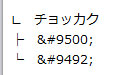【連載12:Evernote-タスク管理】タスク実行時に見る資料の管理方法
前回の記事では、タスク実行時に見る「特定の資料」をノートリンクで管理するという話でした。
今回は、「日常的に見る資料」の管理方法について説明します。

photo credit: joe.ross via photo pin cc
すべての連載記事を見るならこちら→Evernoteでタスク管理
1.資料管理における2つの資料分類のおさらい
前回、資料は大きく2つに分類されることを説明しました。
・タスク実行時に見る「特定の資料」
・電話帳、アドレス帳などの「日常的に見る資料」
今回説明するのは「日常的に見る資料」の管理方法についてです。
2.「日常的に見る資料」の2つの管理方法
日常的に見る資料の管理方法としては、2つの方法が考えられます。
1つは「専用のノートブックをつくる」方法であり、もう1つは「お気に入りバーに登録する」方法です。
2.1.専用のノートブックをつくる
専用のノートブックに入れておくことで、そのノートブックを開けば効率良く資料を見つけることができます。
検索で見つけることに対して有利な点は次の2つです。
・視覚的に見つけられる
・検索ノイズが減る
なお、「よく見る資料」のノートブックに入る資料は、実績に基づく「よく見る」であるべきです。
「よく見そう」という予想段階の資料を入れることはおすすめしません。
2.2.お気に入りバーに登録する
Evernote for Windows アップデート: お気に入りバー登場
2012年9月時点ではまだまだ不具合が多いこの機能ですが、正常に働いてくれるときは本当に便利です。
よく見る「ノートブック」、よく見る「ノート(資料)」、よく見る「保存された検索」などを登録しておけば、即座にアクセスが可能です。(詳細は↑の公式記事を参照ください)
もし正常に動作しない不具合が生じたときはこちらの記事を参考ください。
Evernoteのブックマークバーの整理/削除の方法
3.まとめ
・日常的に見る資料は「よく見る資料」ノートブックにいれる
・あるいは「お気に入りバー」に登録しておく